Az ITunes egy hasznos eszköz, amelyet az iOS eszköz tulajdonosai használnak a vásárlások, a szinkronizálás, a biztonsági mentés, a frissítés és a firmware visszaállítása, valamint más szükséges funkciók kombinálására. A szolgáltatás sokféleképpen segít a felhasználóknak, de nem mindig ad ideális munkát. Az Aytyuns-ban előforduló hibák gyakran előfordulnak, több okból is előfordulnak, de a kódok szerinti besorolás ellenére, a probléma forrásának keresésének körét szűkítve lehetetlen pontosan meghatározni a „diagnózist” és a hibás működés eredetét.

Az iTunes 0xe800002d hibájának megoldása.
Az ismeretlen hibák közé tartozik az Apple eszköz számítógéppel történő időzítése által okozott 0xe800002d hiba. A kódot megemlítő értesítés ismerős az iPhone 4 és más verziók tulajdonosai számára. Előfordulhat, hogy a felhasználó nem tudja elérni az összes opciót vagy csak néhányat, de a program teljes funkcionalitását addig nem számíthatjuk, amíg a probléma megoldódik. Mi volt a gonosz gyökere, amely kiváltotta az iTunes azon képességét, hogy kommunikáljon egy okostelefonkal, és meg kell próbálni különböző módszereket, amelyek kiküszöbölik az ilyen problémákat. A hiba mind szoftveres okokból, mind hardveres esetekben előfordulhat, ezért, ha a hiba kijavítására nincs szükség, akkor a 0xe800002d hiba javítására vagy cseréjére szükség lehet.
A 0xe800002d hiba javításának módjai
Lehetőség van a hiba megszüntetésére több egyszerű módszerrel. Néha elég csak újraindítani a számítógépet és az Apple eszközt (erőszakkal), hogy mindent a helyére kerüljön. Az Ityuns sikeres munkájának egyik fő összetevője az internethez való stabil kapcsolat, így a drasztikus intézkedések meghozatala előtt a 0xe800002d hiba kijavítására érdemes figyelmet fordítani az ilyen fontos apróhirdetésekre, mint a kapcsolat helyességére, a helyes beállításokra és a gazdagép fájl tartalmára. Újracsatlakoztathat, újraindíthatja az útválasztót és így tovább .. Biztosítania kell, hogy a fizikai kapcsolat létrejöjjön és a kábel ne menjen sehová.
1. módszer Egy másik USB-port használatával cserélje ki a kábelt
Ismeretlen 0xe800002d hiba léphet fel a hibás USB-csatlakozó vagy -vezeték által. Csatlakoznia kell egy másik porthoz, és ellenőrizze, hogy a hiba ismételten bekövetkezik-e. A számítógépen jobb, ha a rendszeregység hátoldalán található alaplapi csatlakozót használjuk laptophoz - csak csatlakoztasson máshoz, de ne használd a 3.0-at. Ugyanakkor az USB-hubok, a billentyűzet portjai stb. Használata nélkül kell közvetlenül csatlakozni. A harmadik féltől származó perifériákat le kell választani a számítógépről.
Az USB-kábelnek eredetinek kell lennie, és az iPhone 4-hez (vagy más használt Apple-készülékhez) mellékelve kell lennie, és gondosan meg kell vizsgálnia a sérülést. Az okostelefon sikeres feltöltése nem jelenti azt, hogy a kábel alkalmas lesz a számítógéppel való munkavégzésre, ezért ha hibákat észlel, a kábelt ki kell cserélni.
2. módszer. Az iTunes frissítése
A sikeres szinkronizálás másik kulcsa a program legfrissebb verziója, mivel egy elavult alkalmazás összeegyeztethetetlen az iPhone frissítésekkel, ezért gyakran fordulnak elő konfliktusok. Ha egy 0xe800002d hiba jelentkezik, ellenőrizni kell a meglévő alkalmazásfrissítéseket, és telepítenie kell a legújabb elérhető verziót, majd indítsa újra a számítógépet vagy a laptopot, és próbálja meg folytatni a munkát az iTunes alkalmazással. Ugyanez vonatkozik a számítógép és az okostelefon operációs rendszerének frissítéseire is.
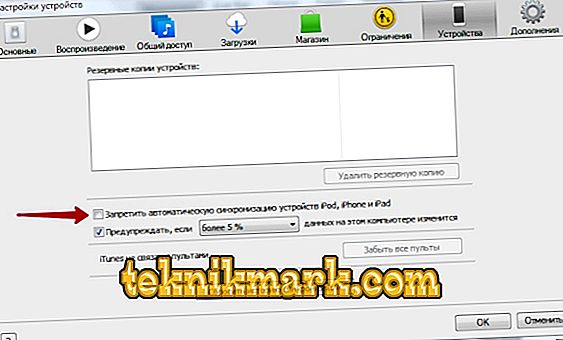
3. módszer. Újra engedélyezés
Egyes esetekben a fiókból való kilépés és az újbóli bejelentkezés segít megszabadulni a hibától. Ezt a következőképpen teheti:
- lépjen a "Fiók" fülre;
- válassza ki az "Engedélyezés" elemet;
- Kattintson a "Számítógép engedélyezése" lehetőségre.
Kilépés után ugyanazok a műveletek az engedélyezési opcióhoz vezetnek, ahol a megnyitott ablakban meg kell adnia a jelszót az Apple ID-től.

4. módszer: A Lockdown mappa tartalmának törlése
Gyakran a probléma megoldása a sérült fájlok „Lockdown” mappájából való törlése. Ehhez keresse meg a ProgramData / Apple / könyvtárban található könyvtárat. A "Lezárás" összes fájlját el kell távolítani, majd futtatni kell az iTunes programot, és hozzáférést kell biztosítani az eszköz adataihoz. A .plist kiterjesztésű fájlok újra létrejönnek. MacOS felhasználók esetében a mappa keresése a / var / db / lockdown kérésére történik, ahol a Finder ablakban megjelenő összes fájl is törlődik, amelyhez adminisztrátori jelszót kell megadnia.
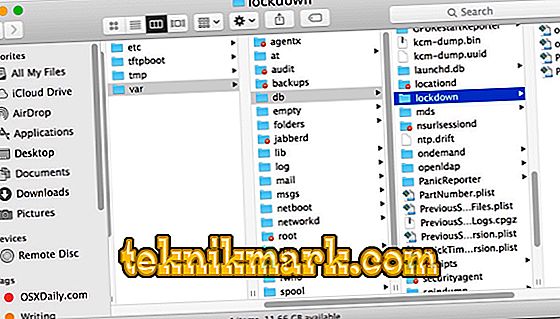
5. módszer. Víruseltávolítás
Azok a rosszindulatú programok, amelyek az antivírus védelme ellenére is települhetnek a számítógépbe, a kapcsolat hiányával kapcsolatos problémák gyakori okai. A felhasználó maga is segíthet abban, hogy nem megbízható forrásokból tölti le az adatokat. A vírusok megváltoztathatják a rendszer vagy a program fájljait, majd a szolgáltatással való munkavégzés lehetetlenné válik. A számítógép vírusoktól való mentéséhez egy telepített antivírus vagy speciális kezelési segédprogram mély vizsgálata segít.
6. módszer: Telepítse újra az iTunes alkalmazást
Helytelen munka Aytyuns nem mindig korrigálja a frissítési programot. Néha újra kell telepítenie, teljesen eltávolítania kell az alkalmazást és az ahhoz kapcsolódó összetevőket egy speciális szoftver eltávolító eszközzel vagy manuálisan (akkor a folyamat több időt vesz igénybe, és különleges gondosságot igényel), majd telepítse az iTunes legújabb verzióját.
7. módszer. Állítsa vissza a gyári beállításokat
Az iPhone 4 szolgáltatásnak a szolgáltatáshoz való csatlakoztatásával kapcsolatos problémák gyakran javítják a gyári beállítások visszaállítását, amelyekhez számos műveletet kell végrehajtania:
- lépjen az okostelefon "Beállítások" -jába az "Alapvető" lapon;
- A beállítások listájának alján kattintson a "Visszaállítás" gombra, ahol kiválasztjuk az "Összes beállítás visszaállítása" elemet, itt is megpróbálhatja a "Tartalom és beállítások törlése" elemet.
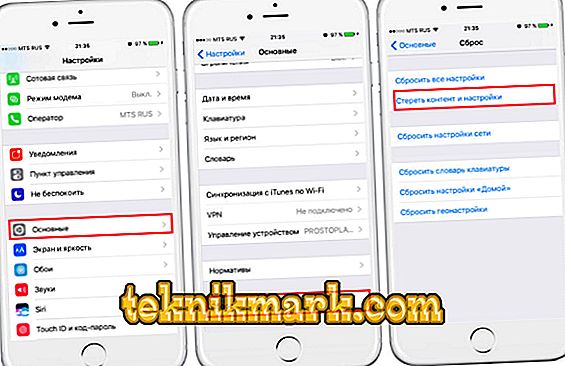
A műveletek segítenek az iPhone eredeti állapotának visszaállításában, miközben a felhasználói adatok törlődnek az eszköz memóriájából, így a módszer akkor használható, ha biztonsági mentés történik. Leggyakrabban a meghibásodást nem a súlyos meghibásodások okozzák, de bizonyos esetekben az iTunes 4xe800002d hibája az iPhone 4 és más "almák" használata során nem oldódik meg programszerűen, akkor a készülékben diagnosztika és hardverkezelés szükséges, néha még a Wi-Fi modul cseréjét is igényelheti. más elemeket.
